Buat plugin percakapan untuk Microsoft Copilot (pratinjau)
Penting
Power Virtual Agents kemampuan dan fitur sekarang menjadi bagian dari Microsoft Copilot Studio mengikuti investasi signifikan dalam AI generatif dan integrasi yang ditingkatkan Microsoft Copilot.
Beberapa artikel dan tangkapan layar mungkin merujuk saat Power Virtual Agents kami memperbarui dokumentasi dan konten pelatihan.
Microsoft Copilot Menyediakan pengalaman siap pakai untuk terlibat dengan konten dan sumber daya dari seluruh organisasi Anda. Dalam beberapa situasi, jawaban dan interaksi dengan sistem eksternal diperlukan. Dengan Microsoft Copilot Studio, Anda dapat menulis topik percakapan yang dapat dipublikasikan sebagai Plugin Copilot. Setelah Admin Penyewa Anda menyetujui Plugin, Plugin dapat ditambahkan ke pengalaman Obrolan M365 organisasi Anda.
Untuk pratinjau ini, Anda dapat membuat plugin percakapan yang menerima kueri pengguna (disimpan dalam variabel Activity.Text ), memprosesnya dengan menyelesaikan satu atau lebih operasi, dan kemudian mengirimkan satu atau lebih respons kembali ke pengguna di M365 Chat.
Penting
Anda tidak dapat menggunakan plugin percakapan yang telah Anda buat sebagai Microsoft Copilot Studio tindakan plugin.
Apa itu Microsoft Copilot Plugin dan bagaimana cara kerjanya?
Microsoft CopilotSistem percakapan menggunakan logika orkestrasi dan model bahasa besar untuk membantu pengguna mencapai tujuan mereka. Sistem ini menafsirkan permintaan pengguna, menentukan tindakan terbaik, kemudian mengaktifkan sistem, plugin, komponen, atau serangkaian komponen yang sesuai. Akhirnya, hasil yang dihasilkan dikembalikan ke pengguna.
Plugin percakapan bawaan Microsoft Copilot Studio memungkinkan Anda memperluas perilaku aplikasi. Anda dapat membuat kemampuan baru yang tidak asli Microsoft Copilot, seperti memanggil API tertentu, menerapkan logika bisnis canggih, atau mengakses sumber data yang memerlukan konfigurasi di luar Microsoft Copilot akses.
Tidak seperti model komponen tradisional yang menciptakan titik integrasi hard-code dengan copilot, pembuat dalam Microsoft Copilot Studio membuat plugin percakapan. Pembuat ini memberikan teks deskriptif kepada Microsoft Copilot orkestrator tentang kemampuan plugin. Orkestrator kemudian dapat membuat keputusan sendiri tentang kapan plugin akan paling berguna dan mengajukan pertanyaan yang sesuai kepada pengguna untuk mengisi parameter plugin.
Prasyarat
- Pengguna akhir harus memiliki lisensi untuk menggunakan Microsoft Copilot for Microsoft 365.
- Penyewa Anda Power Platform harus dikonfigurasi untuk mengaktifkan plugin penerbitan, saat ini melalui tiket dukungan, seperti yang Copilot for Microsoft 365 dijelaskan dalam artikel Membangun plugin menggunakan aplikasi bisnis Microsoft.
- Microsoft Copilot Studio aplikasi harus berupa Microsoft Copilot Studio kopilot, bukan Power Virtual Agents bot "Klasik".
- Sebelum end-to-end berfungsi, Microsoft 365 Admin Penyewa perlu mengaktifkan Microsoft Copilot Studio kategori Aplikasi Terintegrasi di Pusat Admin Microsoft.
Catatan
Ubin di Pusat Admin Microsoft sebelumnya adalah Dynamics 365 dan Microsoft Copilot Studio, dan dibagi menjadi dua, Dynamics 365, dan Microsoft Copilot Studio. Hanya yang terakhir diperlukan agar fitur ini berfungsi.
Penting
Dalam pratinjau ini, ada beberapa batasan:
- Topik Anda tidak akan dapat berinteraksi (mengajukan pertanyaan) pengguna, dan hanya dapat memproses kueri masuk dari pengguna (dalam variabel Activity.Text) dan mengirim respons.
- Tanggapan akan terbatas pada teks, tidak ada media atau kartu adaptif yang akan didukung.
- Dalam pratinjau ini, Copilot Studio tidak dapat mengautentikasi pengguna, sehingga SharePoint sumber OneDrive untuk jawaban generatif tidak akan berfungsi.
- Pratinjau ini akan terbatas pada kopilot bahasa Inggris.
- Semua pengguna Microsoft Copilot dalam organisasi Anda akan dapat berinteraksi dengan kopilot, kopilot tidak akan mendukung otorisasi pengguna itu sendiri.
- Jika Lingkungan Anda Dataverse memiliki grup keamanan yang ditetapkan, Plugin mungkin tidak terlihat atau berfungsi di M365 Chat.
Membuat plugin percakapan dasar untuk dipublikasikan Microsoft Copilot
Topik yang digunakan dalam Microsoft Copilot chat menggunakan variabel Sistem Activity.Text sebagai input yang mewakili pertanyaan pengguna Microsoft Copilot. Obrolan memprosesnya, seperti meneruskannya ke Jawaban Generatif, dan mengembalikan hasilnya sebagai satu atau beberapa pesan. Pesan-pesan ini dapat mencakup respons yang berasal dari node Jawaban Generatif atau Kirim Pesan . Beberapa pesan dapat dimasukkan dan dikirim secara terpisah dari output.
Langkah-langkah berikut membantu Anda membuat plugin percakapan baru di Microsoft Copilot Studio dalamnya. Anda menulis kemampuan dasar dan menerbitkannya ke Pusat Admin Microsoft. Anda dapat memilih dan mengaktifkan plugin di UI.
- Dari panel navigasi kiri Copilot Studio, pilih opsi Extend Microsoft Copilot (preview) , lalu Conversational plugins.
- Dari halaman ini, pilih Tambahkan kemampuan plugin percakapan di bilah di atas kanvas penulisan, yang membuka kanvas penulisan dengan plugin percakapan baru.
- Kanvas penulisan muncul dengan simpul pemicu baru Microsoft Copilot (pratinjau) di atasnya.
- Sebelum menulis lebih lanjut, atur nama topik di panel atas di atas kanvas penulisan. Nama ini masing-masing dapat dilihat oleh pengguna dan admin di Microsoft Copilot Pusat Admin Microsoft dan Microsoft Admin.
- Dalam deskripsi node Trigger, berikan deskripsi yang jelas tentang bagaimana plugin percakapan dapat membantu pengguna dan apa yang dapat dilakukannya. Tidak seperti deskripsi lainnya, yang satu ini memiliki tujuan fungsional dan digunakan oleh untuk Microsoft Copilot menentukan apakah akan memanggil plugin Anda atau tidak. Gunakan kalimat yang jelas untuk menggambarkan apa yang plugin Anda lakukan untuk pengguna dan apa yang dikembalikannya.
- Di plugin percakapan, buat semua jenis logika yang tidak memerlukan interaksi pengguna (tidak ada tombol, pertanyaan, kartu, atau petunjuk lainnya). Menu kanvas penulisan untuk plugin percakapan terbatas untuk menghapus opsi yang mungkin memerlukan interaksi pengguna.
- Untuk contoh ini, kami menggunakan node Jawaban Generatif untuk menjalankan pencarian konten web dan memberikan jawaban kepada pengguna Microsoft Copilot.
- Untuk menggunakan simpul Hasilkan Jawaban, pilih plus pada kanvas di bawah simpul pemicu, lalu pilih Jawaban generatif di bawah tab Tingkat Lanjut pada menu popup.
- Untuk bidang Input , panggil pemilih variabel dengan memilih panah di kotak Input .
- Pilih variabel sistem Activity.Text yang mewakili kueri Microsoft 365 Copilot terakhir pengguna. Pertanyaan ini adalah apa yang ditanyakan pengguna di M365 Chat yang menyebabkan Microsoft Copilot untuk memanggil plugin.
- Pilih link Sumber Data di tengah ubin Jawaban Generatif .
- Masukkan link ke situs web publik yang memiliki konten yang Anda inginkan untuk bot Anda. Konten web ini digunakan untuk menjawab pertanyaan pengguna.
Catatan
Jangan memilih konten yang tidak diindeks oleh Bing, misalnya pengalihan 301.
- Setelah tautan ditambahkan (jangan lupa untuk menekan "+" setelah memasukkan URL), panel properti dapat ditutup
- Jika mau, Anda mengirim satu atau beberapa pesan kepada pengguna sebagai respons. Anda dapat menggunakan node Kirim Pesan , atau panggilan node Buat Jawaban lainnya , atau beberapa tindakan ini sesuai kebutuhan plugin percakapan Anda.
- Terakhir, plugin percakapan dapat disimpan dengan ikon simpan di sudut kanan atas halaman.
Memublikasikan plugin percakapan Anda ke Microsoft Copilot
Menerbitkan plugin percakapan Anda membuat plugin baru di Dataverse registri untuk Penyewa Anda. Setelah tersedia di sana, admin penyewa Anda harus menyetujui plugin Anda agar tersedia untuk pengguna di Microsoft Copilot katalog plugin.
Di dalam Microsoft Copilot, plugin percakapan Anda diberi label sebagai nama plugin Percakapan di UI tambahkan plugin. Dengan demikian, tentukan nama plugin percakapan Anda dan nama kopilot untuk keterbacaan.
Penting
Selama pratinjau ini, saat pertama kali Anda memublikasikan plugin percakapan, Microsoft Copilot UI admin akan menampilkan plugin percakapan Anda setelah sekitar empat jam. Perubahan yang Anda buat pada internal plugin percakapan Anda setelah itu akan segera terjadi.
Jika Anda menonaktifkan, kemudian publikasikan plugin percakapan Anda, dan kemudian untuk mengaktifkan kembali dan menerbitkan ulang, menunggu empat jam akan terulang kembali.
Untuk memublikasikan plugin percakapan:
Pertama, buat dan simpan plugin percakapan Anda seperti yang dijelaskan di bagian sebelumnya.
Masuk ke Terbitkan di panel navigasi samping Copilot Studio.
Pilih Terbitkan. Publikasi harus selesai dengan cepat. Ketersediaan aktual di Pusat Admin Microsoft dapat memakan waktu hingga 4 jam. Jika terjadi kesalahan, coba lagi. Jika kesalahan berlanjut, ajukan tiket dukungan di Power Platform Pusat Admin.
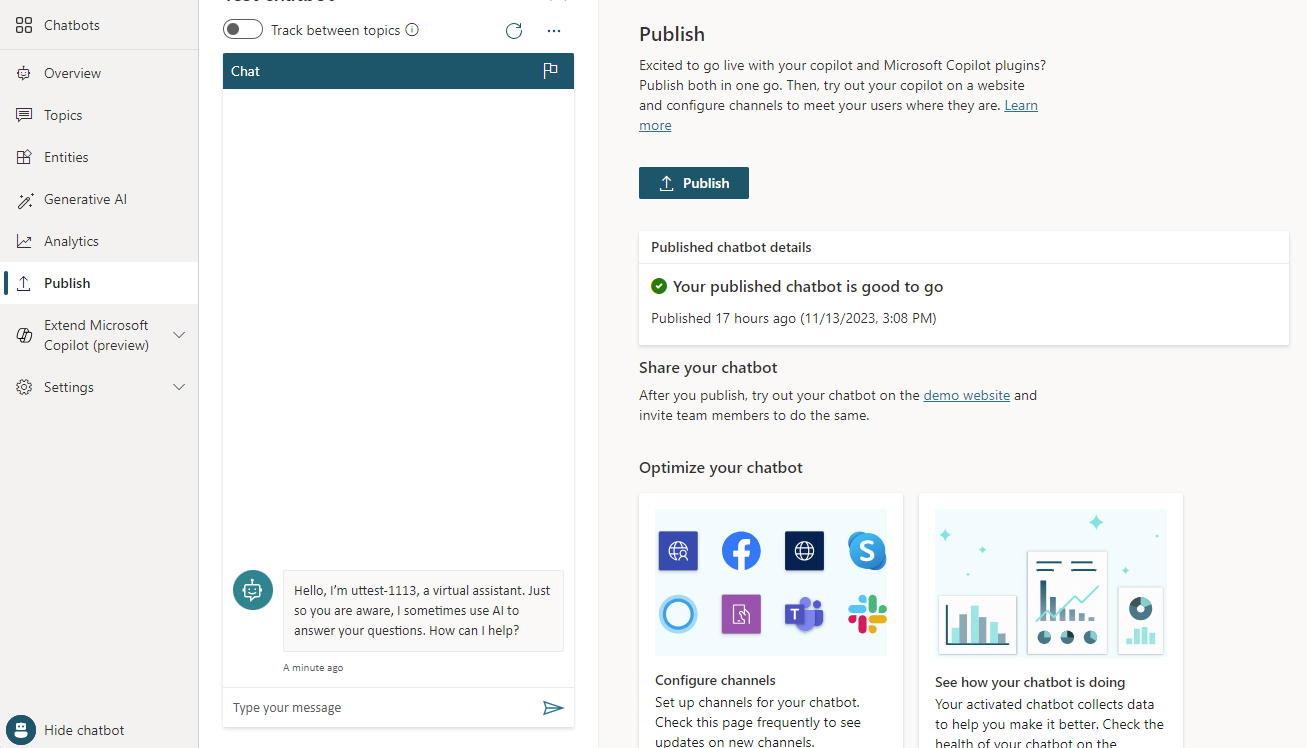
Admin Anda dapat menemukan Copilot Studio aplikasi terintegrasi di Pusat Admin Microsoft di bawah Pengaturan, lalu Aplikasi Terintegrasi. Dalam pratinjau ini, Sebarkan/Blokir hanya ada di tingkat kategori ini.
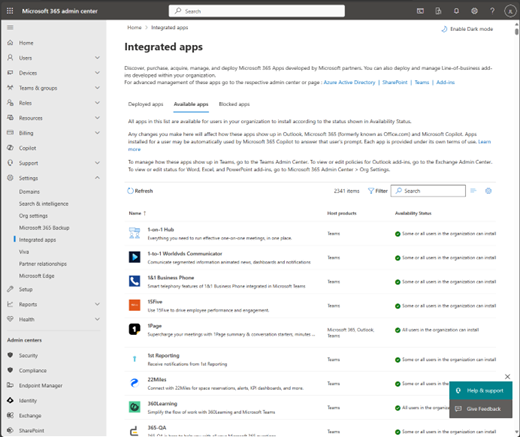
Penting
Saat ini, admin penyewa yang menyebarkan Copilot Studio ubin akan menyebarkan semua plugin yang dibuat untuk penyewa ke audiens yang mereka pilih. Jadilah spesifik ketika mempertimbangkan audiens untuk dipublikasikan.
Setelah admin Penyewa Anda menyetujui aplikasi terintegrasi, aplikasi tersebut akan muncul di daftar plugin pengguna di UI mereka Microsoft Copilot .
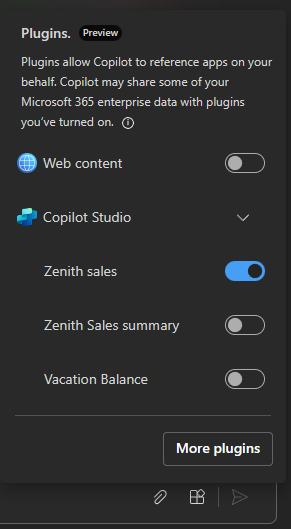
Setelah diaktifkan, pengguna Anda dapat mengajukan pertanyaan dan Microsoft Copilot melihat plugin dipanggil dan mengembalikan hasil yang paling relevan.
Catatan
Untuk menghapus plugin percakapan Anda dari katalog, di detail plugin percakapan, kosongkan kotak centang Status , simpan plugin percakapan Anda, lalu terbitkan ulang, yang akan menghapusnya dari Dataverse katalog registri dan Microsoft Copilot aplikasi.
Tip
Berinteraksi dengan orkestrator kemungkinan akan menjadi pengalaman yang berbeda dari yang mungkin Anda integrasikan Microsoft Copilot dengan sistem sebelumnya.
- Mereka Microsoft Copilot akan selalu menulis ulang jawaban Anda dengan suaranya sendiri. Tidak mungkin dalam pratinjau ini konten diteruskan tidak berubah ke pengguna akhir.
- Deskripsi plugin percakapan Anda sangat penting untuk seberapa andal itu akan dipanggil. Deskripsi mengajarkan Orkestrator apa keahlian plugin Anda dan jawaban apa yang dapat diberikannya. Pastikan untuk menggunakan prosa yang jelas saat menulis deskripsi, dan pertimbangkan untuk bereksperimen dengan perubahan untuk mendapatkan hasil terbaik.
Saran dan Komentar
Segera hadir: Sepanjang tahun 2024 kami akan menghentikan penggunaan GitHub Issues sebagai mekanisme umpan balik untuk konten dan menggantinya dengan sistem umpan balik baru. Untuk mengetahui informasi selengkapnya, lihat: https://aka.ms/ContentUserFeedback.
Kirim dan lihat umpan balik untuk